Slik lager du et bord ved hjelp av tastaturet i Word

Å lage tabeller i Word er enkelt å bruke kommandoene på båndet. Men hvis du raskt vil lage et bord uten å fjerne hendene fra tastaturet, kan du enkelt lage et grunnleggende bord med tastaturet.
MERK: Vi brukte Word 2016 til å illustrere denne funksjonen. Men det virker også i Word 2013.
For å lage et grunnleggende bord, for eksempel med en rad og tre kolonner, må du kontrollere at markøren er på en ny linje, og skriv deretter fire pluss tegn skilt av mellomrom (pluss, mellomrom, pluss, mellomrom ...) og trykk "Enter".
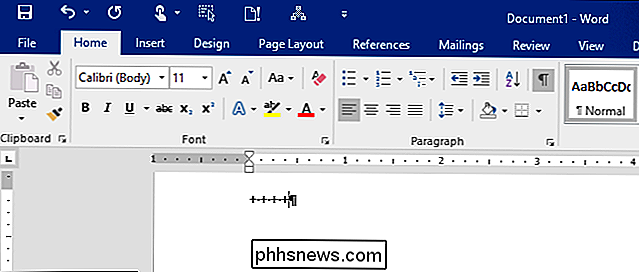
En enkelt rad, tre kolonner tabell er opprettet. Kolonnene kan være smale og du vil sannsynligvis ha mer enn en rad, men det er en start.
MERK: Du kan også opprette tabellen ved hjelp av vertikale linjer i stedet for plustegn.
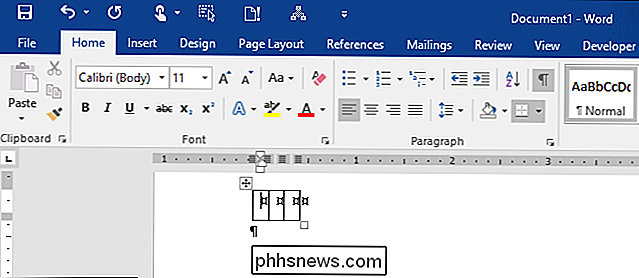
Skriving av tekst i en kolonne vil utvide den til du skriver inn det første rommet, og teksten blir automatisk viklet.
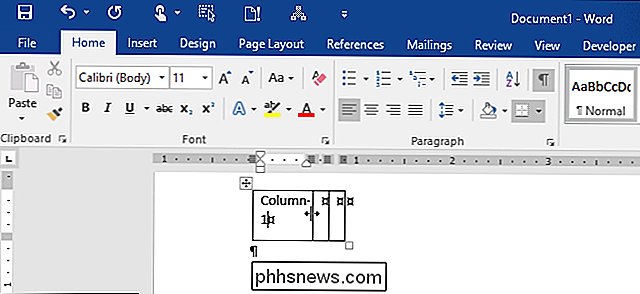
Hvis du vil ha bredere kolonner i bordet ditt, skille pluss tegn eller vertikale streker med bindestreker. Jo flere punktum du legger til, desto bredere blir kolonnene. For eksempel skrev vi ti bindestreker mellom plusteknene.
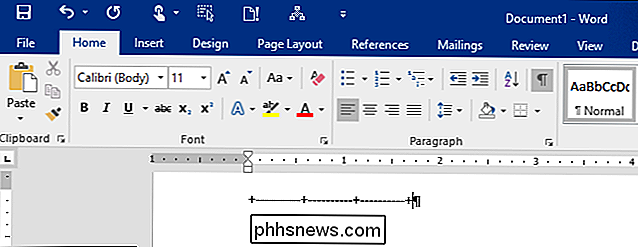
Når du har trykket på "Enter", opprettes en tabell med bredere kolonner.

Hvis denne prosessen med å lage et bord ved hjelp av tastaturet ikke virker, er det en innstilling du må slå på for å få det til å fungere. Klikk på "File" -fanen.
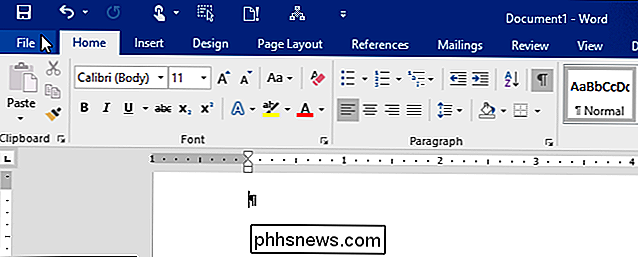
Klikk på "Alternativer" på listen over elementer til venstre på skjermbildet bakover.
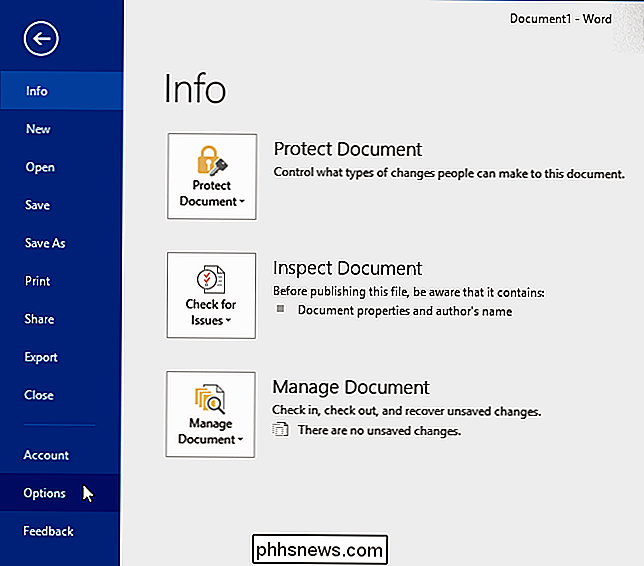
I dialogboksen "Word Options" klikker du på "Proofing" i listen over elementer på til venstre.
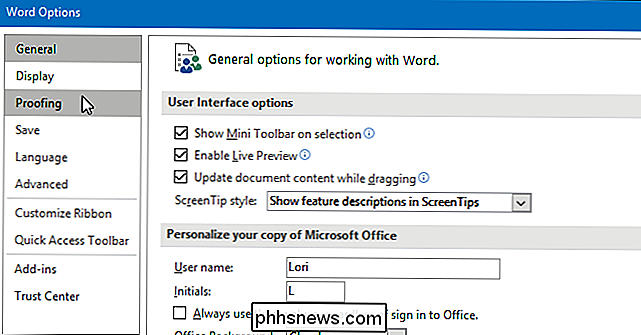
I delen "AutoCorrect Options" klikker du på "AutoCorrect Options" -knappen.
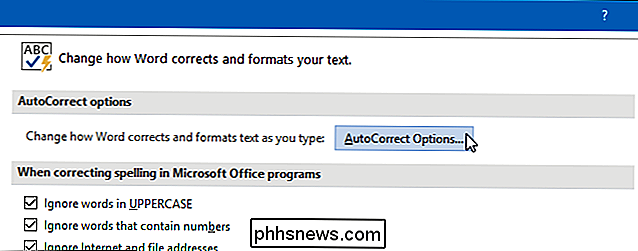
Dialogboksen "AutoCorrect" viser, og viser det gjeldende språket i tittellinjen. Klikk på kategorien "AutoFormat som du skriver".
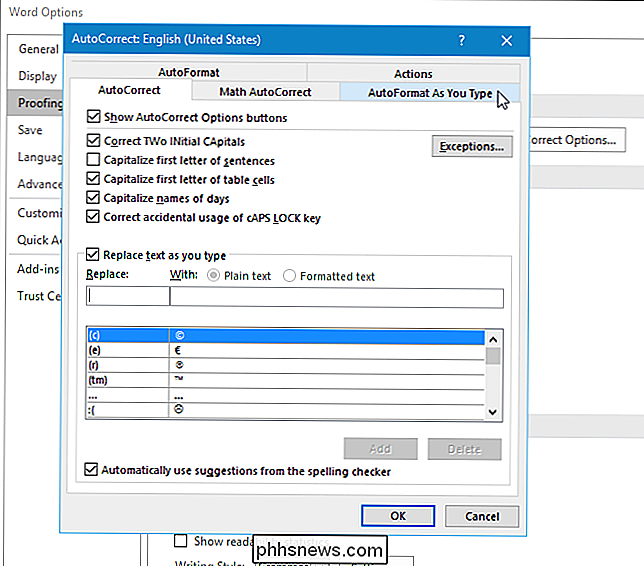
Merk av i boksen "Tables" under "Apply as you type". Deretter klikker du på "OK".
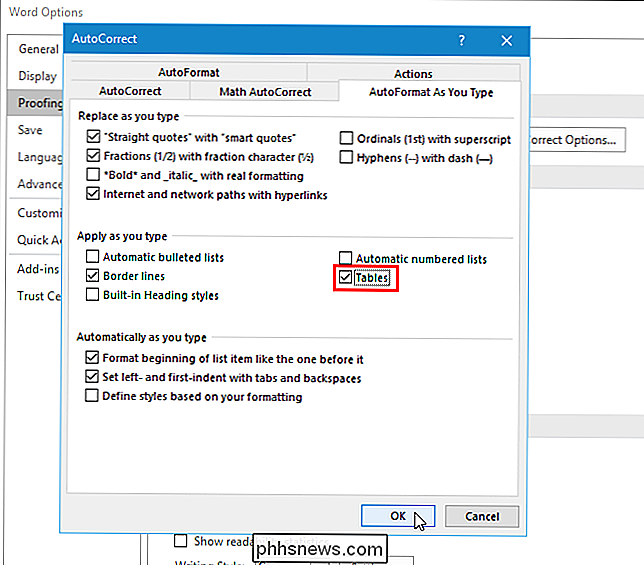
Du kommer tilbake til dialogboksen "Word Options". Klikk på "OK" for å lukke det.
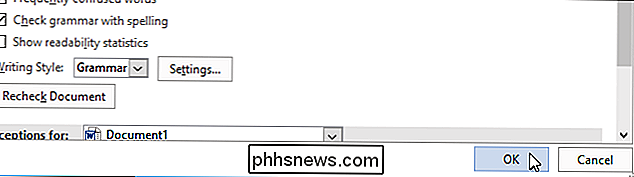
Når du har bordet den størrelsen du vil, kan du fryse størrelsen på cellene.

Slik endrer du standardinnstillingen "Sett inn bilde" Plassering i Microsoft Word
Når du setter inn et bilde i et dokument, er det alltid Standard som standard for mappen Pictures Library for å velge bildefilen. Du kan imidlertid angi en annen mappe som standard bildeplassering som vises når du legger inn bilder i Word. RELATERT: Slik endrer du Standard Lagre Lokal og Lokal Filer-mappe i Word 2013 Hvis du har en felles mappe hvor du lagrer alle bildene du legger inn i Word-dokumentene dine, kan du spesifisere den mappen som standard bildeplassering i Word.

Hvorfor kan jeg ikke kopiere store filer til min høykapasitets flash-enhet?
Du har en helt ny høykapasitets flash-enhet som kan lagre mer enn harddisken til de tre første datamaskinene dine kombinert, men når du går for å kopiere en stor fil, nekter du deg. Hva gir? Les videre når vi viser deg hvordan du kan løse flash-frustrasjoner. Kjære Hvordan-til-Geek, Jeg har nylig kjøpt en 64 GB USB 3.



